
【iPhone】音楽を簡単に転送する方法!できない原因はなに?
Contents[OPEN]
- 1【iPhone】PC内の音楽を転送する方法
- 2【iPhone】PCに音楽を転送する方法
- 3【iPhone】別のiPhoneに音楽を転送する方法
- 3.1使いやすさ重視ならApowerManager(PCが必要)
- 3.2たくさんのデータを送るならAllFiles(PCが必要)
- 3.3転送アプリといえばAirMore(PCは不要)
- 3.41曲ずつ転送したいならAirDrop(PCは不要)
- 4【iPhone】音楽が同期できない原因とは?
- 4.1iTunesや端末のバージョンが古い
- 4.2iTunesのオプション設定
- 4.3iPhoneの容量が一杯
- 4.4iCloudミュージックライブラリに問題がある(Apple Musicを利用している場合)
- 4.5iTunesを最新バージョンにアップデート
- 4.6iPhoneの容量を減らす
- 4.7ケーブルを差し直す
- 4.8何をしてもダメなら再起動!!
- 5音楽の同期は、思ったよりも簡単にできる
【iPhone】PCに音楽を転送する方法
iPhoneからPCに音楽を転送するソフトはiTunes以外にもあります。
ここからは、Any Trans for iOSを使って転送する方法と、iTunesの使い方をご説明します。
「Any Trans for iOS」を使えば簡単
さっそく、Any Trans for iOSを使って曲を転送する方法を説明します。
まず、PCとiPhoneを、USBケーブルを使って接続します。この時iPhoneの画面に「このコンピュータを信頼しますか?」と表示されるので、「信頼」をタップして、PC側では「続行」をクリックししてください。
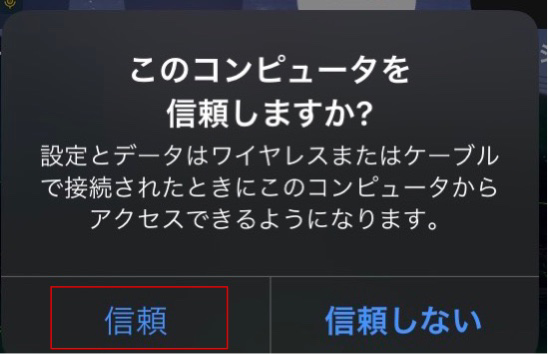
すると、iPhoneの「Any Trans for iOS」とPCの「Any Trans」が接続され、PCの画面にもiPhoneが表示されます。右上のメニューの中に表示されている「ミュージック」をクリックすると、カテゴリに別れている管理画面が表示されます。
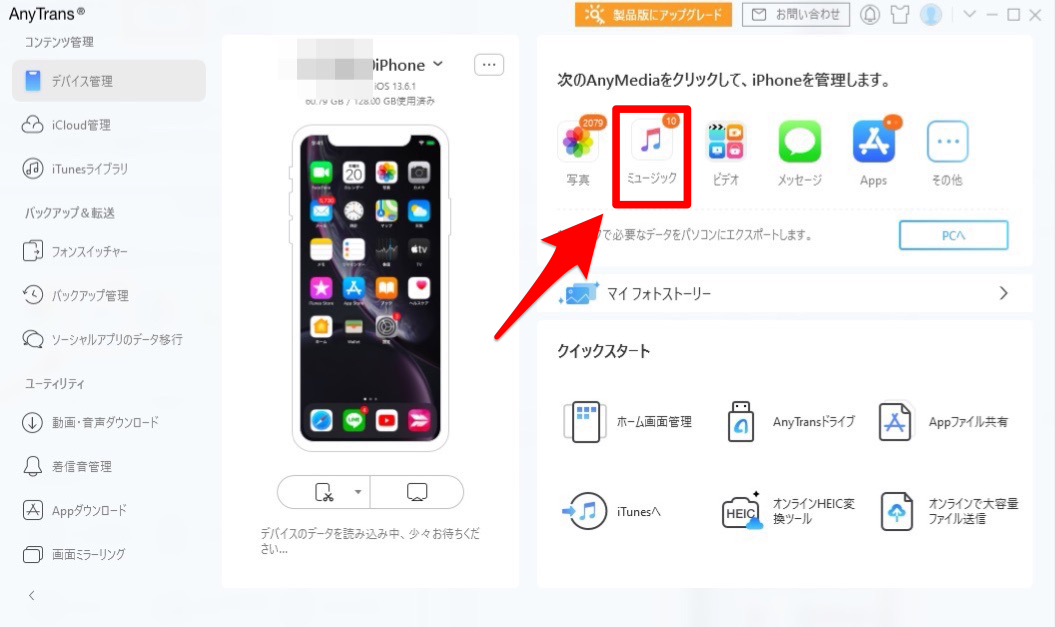
表示しているリストが、iPhoneのAppleMusicに保存されているデータです。PCに転送したい音楽をクリックで選択し、右上の「PC」のアイコンを選択すると転送作業は完了です。
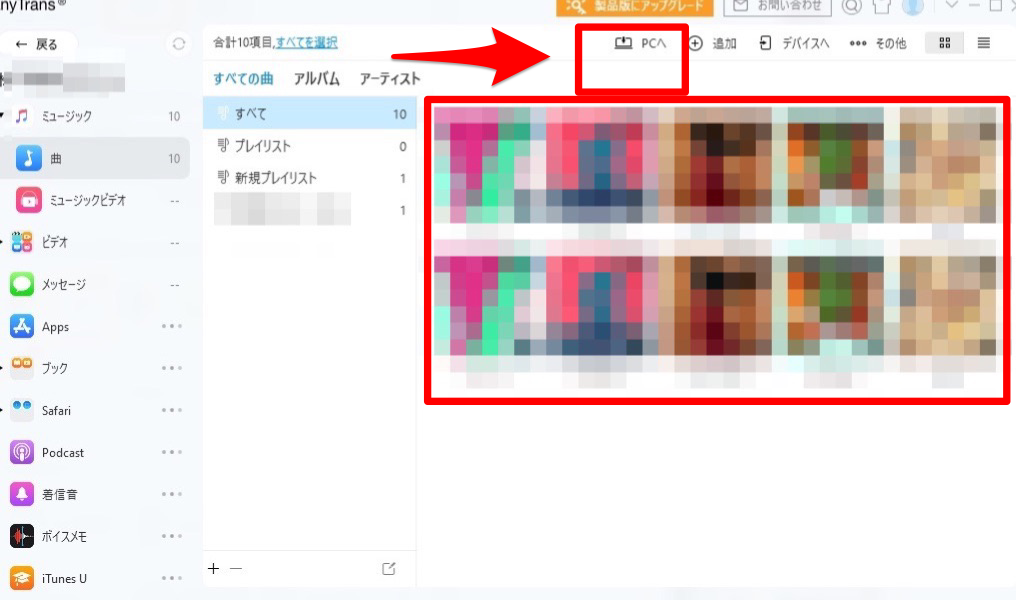
安心感を求めるならiTunes
上で紹介したように、Apple社以外が作成したソフトを使用して、iTunesの音楽を簡単な操作で転送させることもできます。
しかし、そういったソフトはセキュリティが完璧なものばかりではありません。
他にも数々の便利なソフトがありますが、iPhoneからPCに個人情報を転送するので、一番安心なのはApple社が提供しているiTunesとなります。
【iPhone】別のiPhoneに音楽を転送する方法
ここからは、PCを持っていない方でも、簡単にiPhoneから別のiPhoneにデータを転送できる方法をご紹介していきます。
使いやすさ重視ならApowerManager(PCが必要)
ApowerManagerは、iPhoneに保存している音楽を取り込み、さらにデータの形式を変更することができるソフトです。
また、データの管理も可能です。
このソフトは、マウスのワンクリックでバックアップと復元が出来るほど簡単に使用が出来るようです。
たくさんのデータを送るならAllFiles(PCが必要)
AllFilesを使用すると、より多くの音楽や写真などのデータファイルが丸ごと簡単に管理できます。
さらに、iPhoneに保存されているローカルファイルのみではなく、iCloudDriveやDropboxなどのような、クラウド(インターネット)上で保存されているファイルの管理にも対応しています。
また、AllFilesを使用すると、たくさんのデータでもドラッグアンドドロップで簡単に転送することが可能です。